ファイル共有はiCloud Driveが簡単で便利(手順紹介)
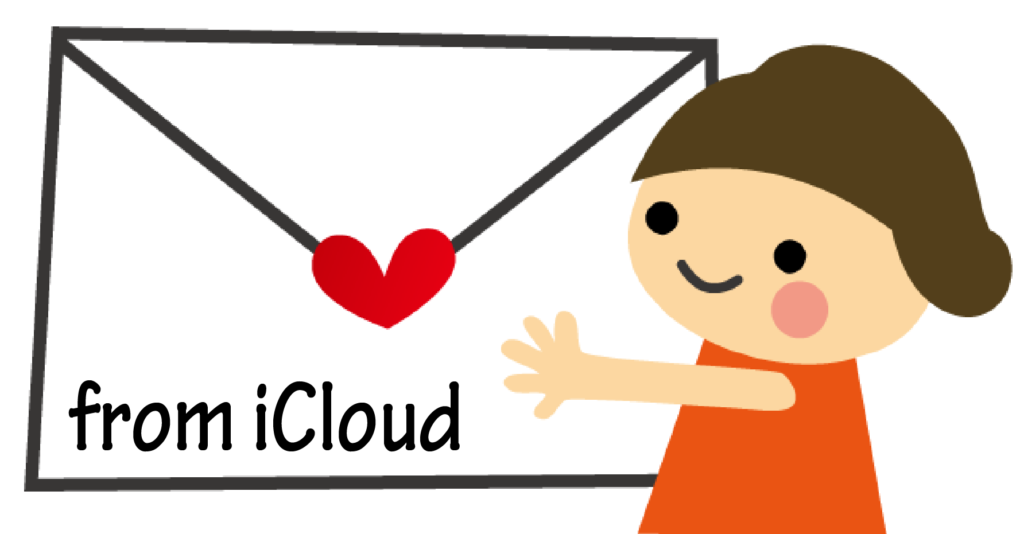
他人とのファイル共有にiCloud Driveを使ってみたら超簡単で便利だった
サイズの大きなファイルを他人へ送付したい場合、意外にも手段が限られていることに気づかされます。DropBox、OneDrive、AmazonDrive、などなどなど。WEBサービスでは容量制限に寛容なギガファイル便もありますね。
でも、折角MAC(OSX)を利用しているので、iCloud Driveでスマートに他者と共有しましょう。
手順は呆れるほど簡単ですので使わない手は無い!
手順1:共有したいファイル/フォルダを指定
iCloud Drive配下の、共有したいファイルやフォルダを選択し右クリックします。
手順2:共有→人を追加、を選択
右クリックで開いたサブメニューより「共有」「人を追加」をクリックします。
もし「人を追加」が表示されない場合、iCloudDrive配下に配置されていない可能性があります。
下の画像のように、iCloudドライブ配下に移動、もしくはコピーしてから、共有をもう一度試みてください。
手順3:人を追加画面で「リンクを知っている人はだれでも」を指定
ここでは公開範囲とリンク先を選択します。
初期状態は「参加を依頼した人のみ」となっていますので、「リンクを知っている人はだれでも」に変更しましょう。
もちろんセキュリティや利用者制限を設けたい場合は初期設定を推奨しますが、変に手詰まりしたくない人は、「リンクを知っている人はだれでも」へ変更する事をオススメします(あくまで自己責任で、、)
手順4:共有完了!共有対象へのリンクを取得する
これで共有は完了。
共有したい人へ「リンクを伝えることで」ファイルをダウンロード/編集する事が出来ます。
次の画面では、”リンクをメールに貼り付ける”や、”メッセージに貼り付ける”、”Facebookに、、”、と色々提案されますが、私は自由に貼り付けられる「リンクをコピー」を多用します。
作成途中のメールやメッセージに自由に「貼り付け」られますので。
まとめ
1ギガ近くのファイルを知り合いとやり取りした際、無料のファイル共有サービスだと
なぜかエラーが多発した事、また有償サービスにこれだけのためにお金を払いたくなかった事で
初めてiCloud共有を行いました。結果、大満足です。皆さんも活用しましょう!
最後までご覧いただき有難うございました。
コメント
この記事へのトラックバックはありません。

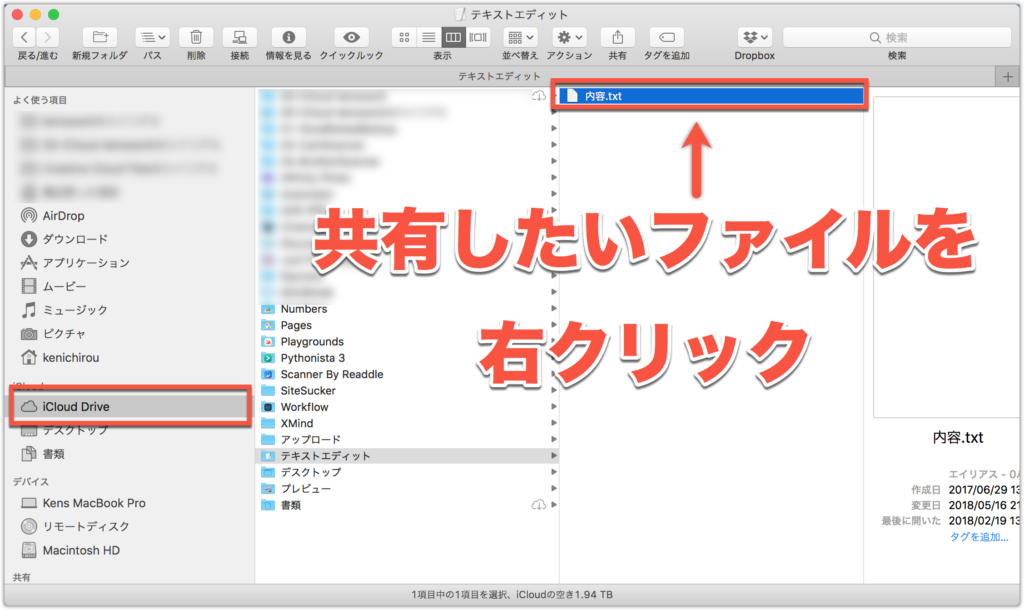
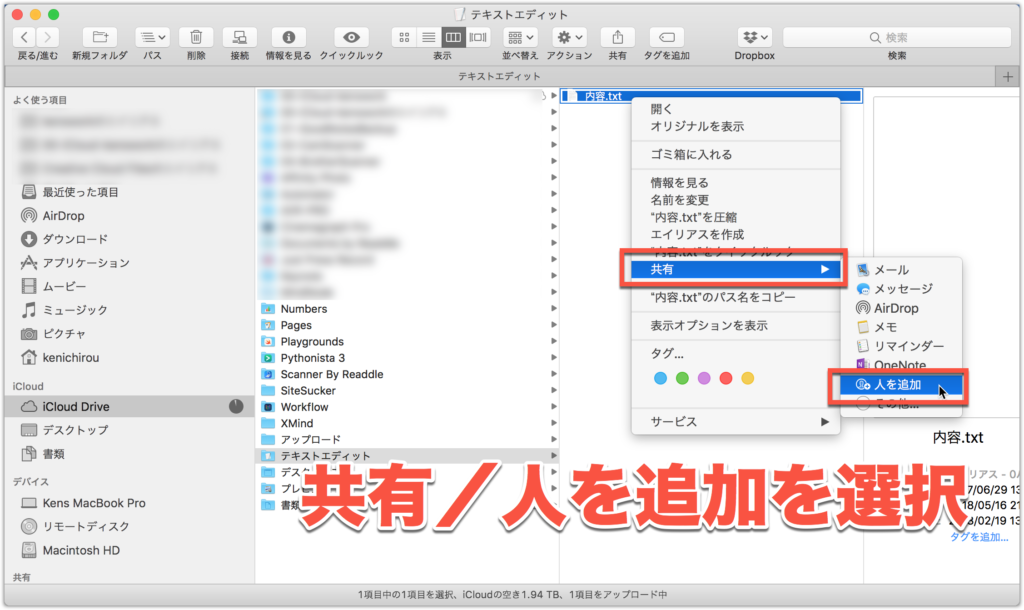
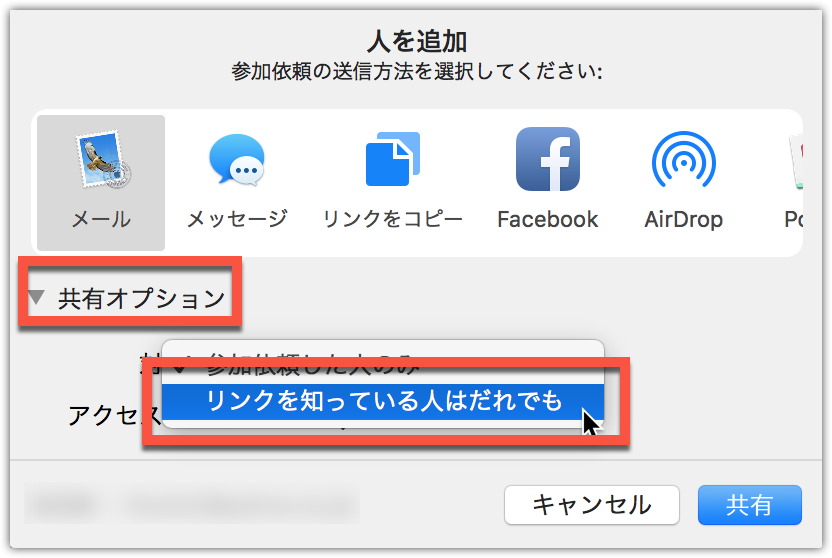
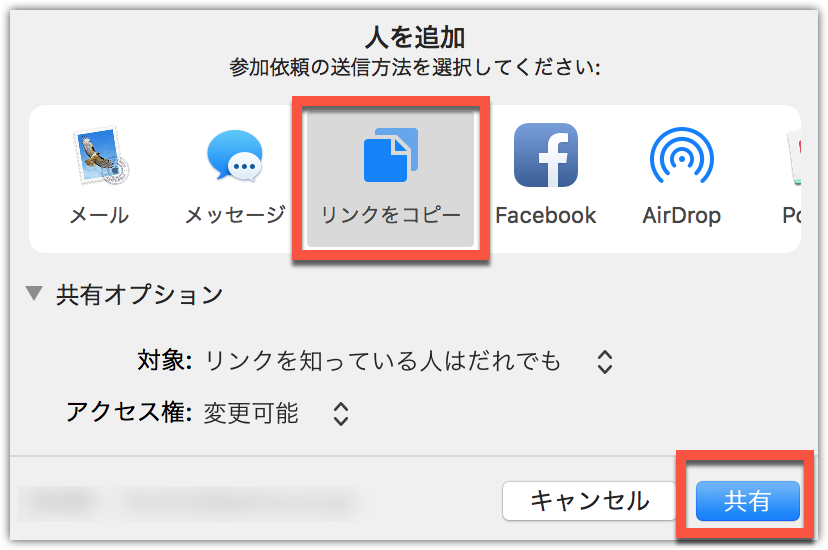

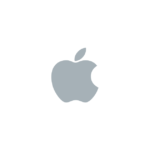





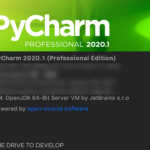
本当にありがとうございました()
お役に立ててなによりです。
ご覧頂きありがとうございます!